2.3.2.安装完成验证
在管理平台安装完成之后,可通过浏览器【Google Chrome 49+】访问页面查看其是否安装成功。
步骤1 在浏览器中输入https://IP。若浏览器版本符合上述要求,出现输入账号密码登录,登录界面不断刷新无法进入的情况,查看4部署FAQ中Q3。
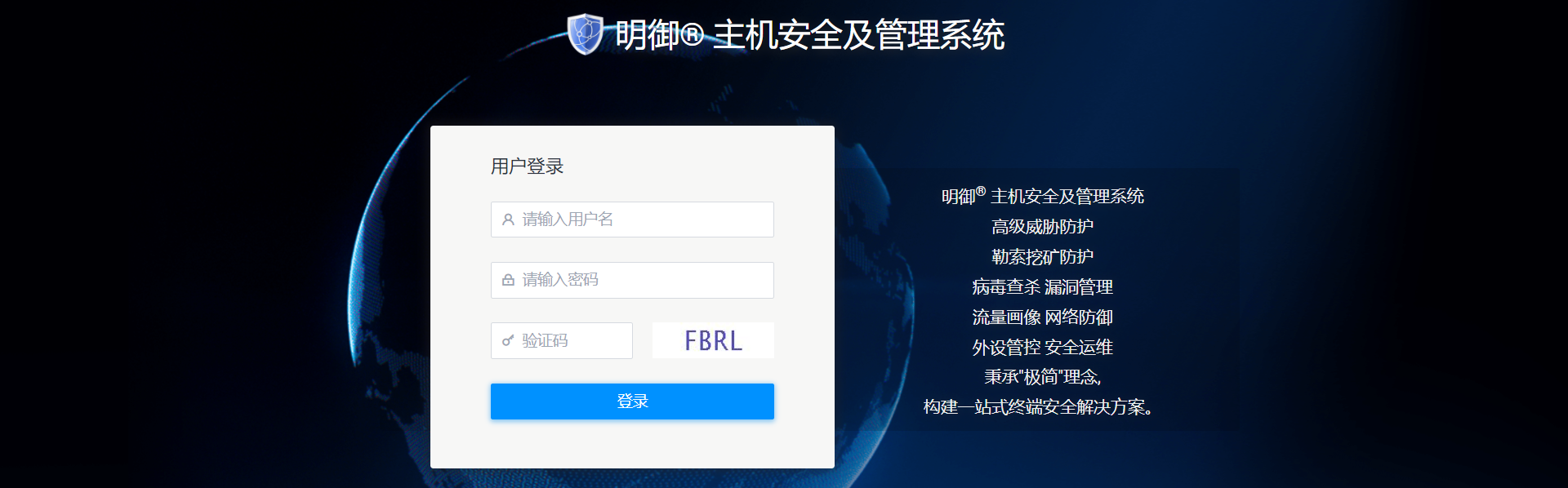
步骤2 输入初始用户名密码admin/Admin123登录。点击许可管理,据机器码、用户名(默认为admin)等信息填写许可申请表,并申请许可。得到许可后在此处点击导入许可。
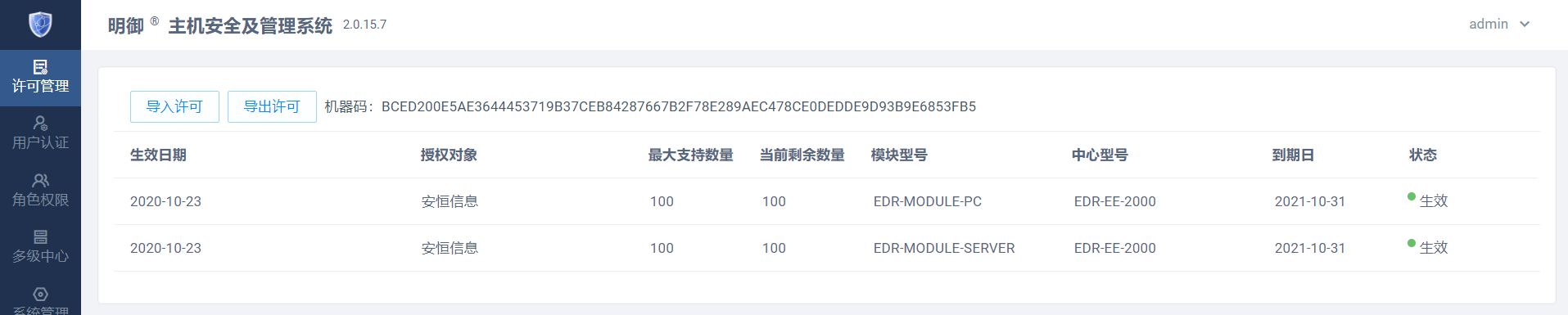
步骤3 初次添加用户需修改admin初始密码。选择新增,添加租户管理员账号。新增租户时,设置租户用户名、密码、手机号,并分配许可数量。如需调整许可数量在此处调整。
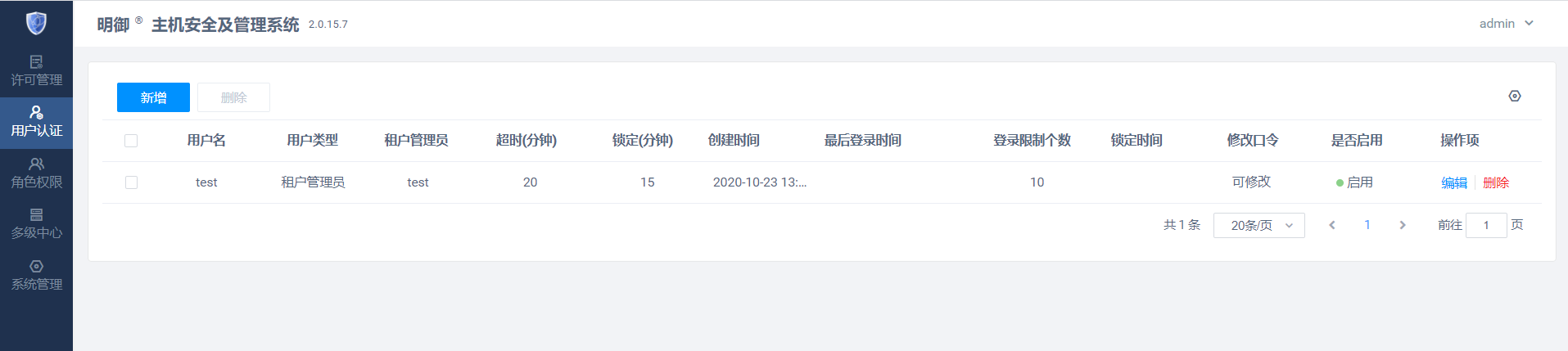
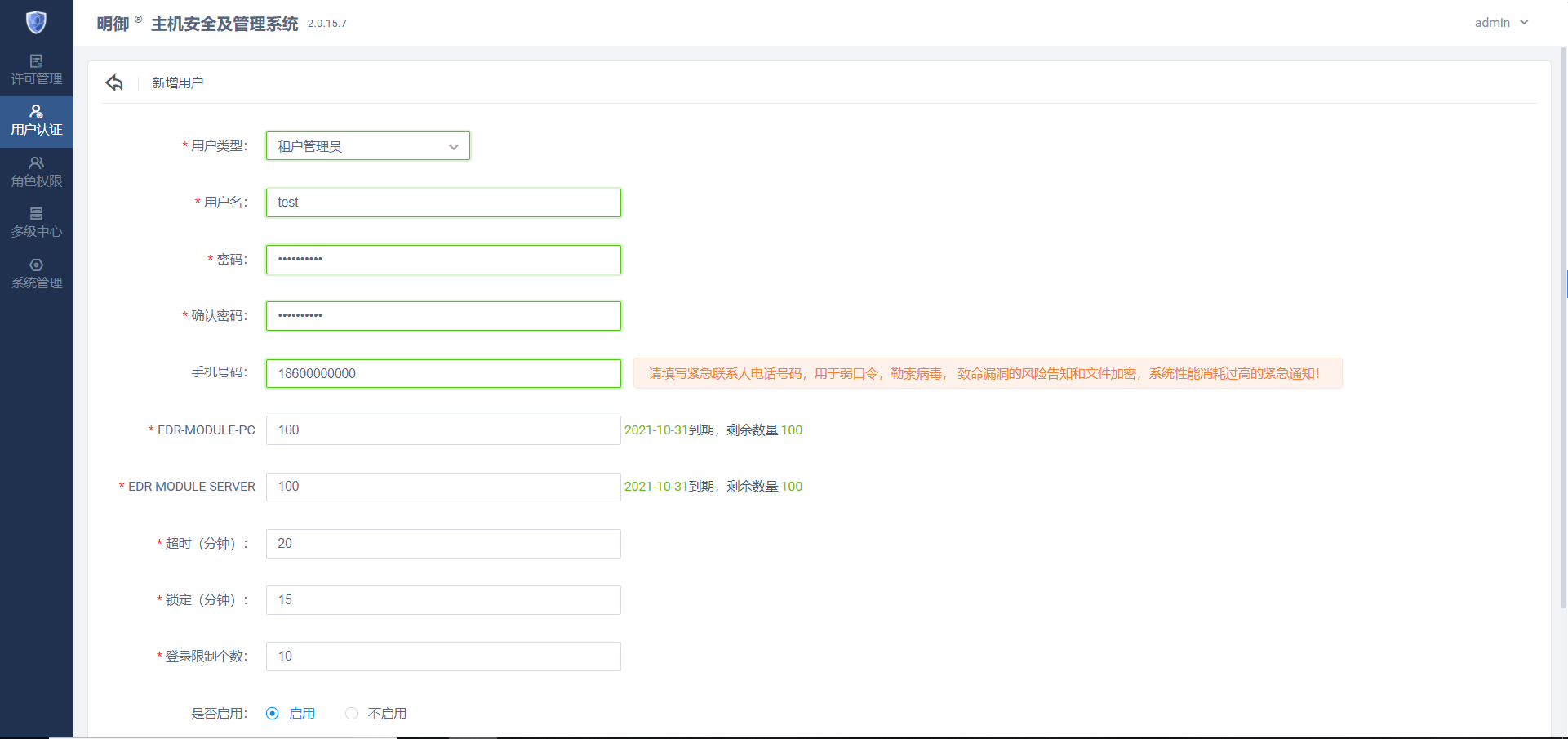 步骤4 在角色管理自定义角色,
步骤4 在角色管理自定义角色,
支持自定义用户角色及自定义角色功能,比如自定义审计员的功能权限、操作员的功能权限等。可以根据实际的业务需求,灵活的自定义创建角色并且可以给角色自定义功能权限,通过在同一用户下的多角色的创建,实现多个角色和管理员对终端资产的共同管理,让终端资产管理更为精细化且更加安全可控。
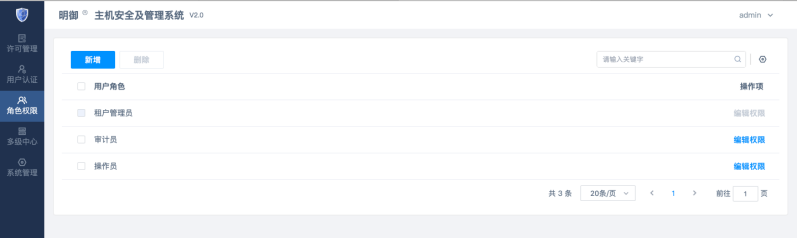
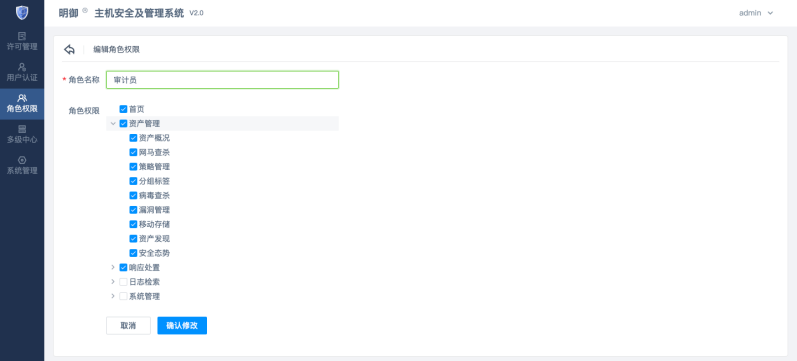
步骤5 在多级中心处配置上级,可配置控制中心地址及端口,上级中心可以浏览所有下级中心的部署情况及风险数据。
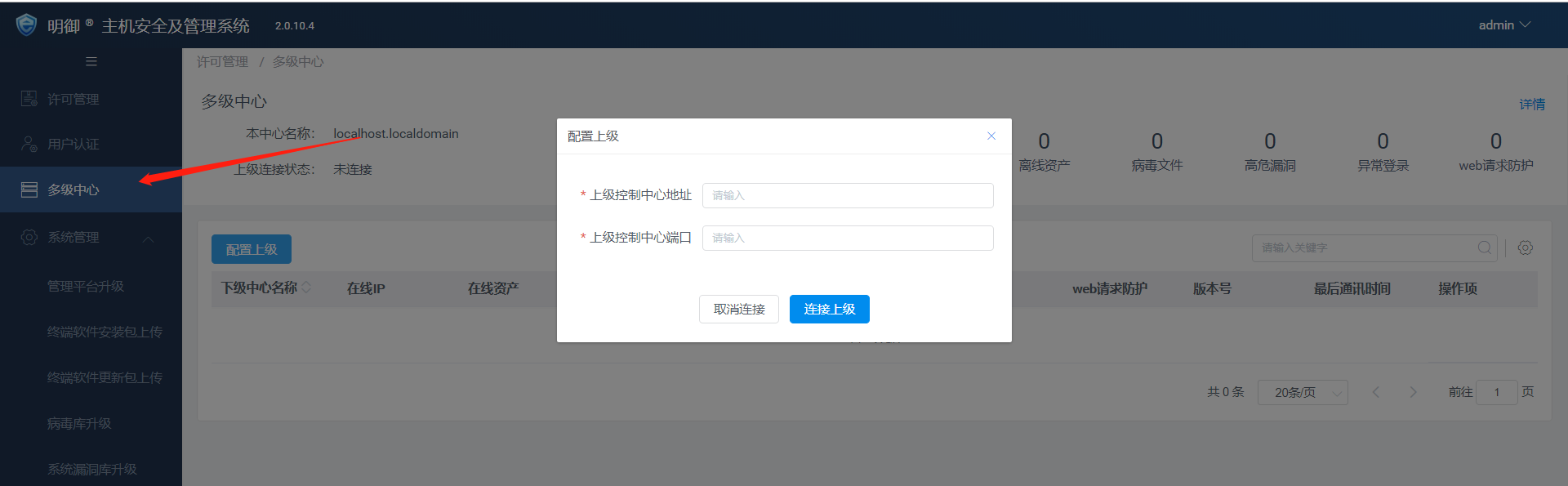
Tips:平台不能访问互联网的情况下,部署完成后检查病毒库更新。病毒库离线升级包参考2.2相关资料下载,更新步骤参考3.15中的升级管理。